电脑突然黑屏只有鼠标箭头怎么修复 Win10黑屏只有鼠标指针如何解决
当我们在使用电脑时突然遇到黑屏只有鼠标指针的情况,很多人会感到困惑和焦虑,这种情况可能是由于系统故障、驱动问题或者硬件故障导致的。在Win10系统中,黑屏只有鼠标指针的情况并不罕见,但是我们可以通过一些方法来解决这个问题。接下来我们将介绍一些常见的修复方法,希望能帮助大家解决这个烦人的问题。
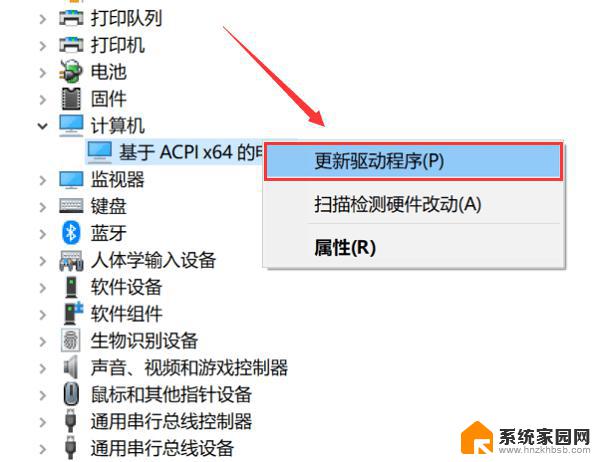
解决方法:
方法一:
黑屏的时候只有鼠标,我们可以尝试一下键盘上“Ctrl+Alt+DEL”组合键。调出任务管理器,点击“文件”,运行新程序,输入“msconfig”命令并回车确定弹出系统配置界面,在常规的选项卡中,我们点选“诊断启动”,并点击确定,因为大多数的黑屏基本是Windows中某个服务导致的这个问题,重启电脑就可以解决黑屏只有鼠标指针的问题了。
方法二:
电脑开机长按“shift”,菜单里面选进安全模式,可以正常登陆打开,然后重启电脑,基本就可以了。
进入安全模式的其他方法如下。
1、我们将电脑开机,到Win10启动徽标的界面的时候。那么就长按电源键强制关机,再关机,再到Win10启动徽标的界面的时候。再长按电源键强制关机,重复此操作三次,出现了正在诊断你的电脑,将出现自动修复界面。
2、这时电脑就会进入自动修复的界面,我们点击“高级选项”。
3、再点击“疑难解答”选项。
4、再点击“高级选项”。
5、在高级选项界面中,我们点击“启动设置”。
6、在启动设置界面中,我们点击“重启”。
7、序号4-6都是安全模式,我们按需选择就可以了,没有不需要网络,按下数字4键或者F4键,启用安全模式就可以了。
8、进入安全模式之后,再重启就可以搞定了。
9、当然也有可能是显卡驱动或者系统补丁导致的问题,可以在安全模式下尝试删除显卡驱动并重启试试。也可以尝试删除近期更新的补丁。
如果不行的话,也可以在以上的步骤4中,在疑难解答界面,选择“重置此电脑”选项,重置一下电脑。(重置此电脑可能会进入两个选项,一个是保留我的文件,一个是删除所有的内容,我建议是保留我的文件,点击“本地重新安装”按钮。)
以上就是电脑突然黑屏只有鼠标箭头怎么修复的全部内容,还有不懂得用户就可以根据小编的方法来操作吧,希望能够帮助到大家。
电脑突然黑屏只有鼠标箭头怎么修复 Win10黑屏只有鼠标指针如何解决相关教程
- win10黑屏只有鼠标指针怎么办 Win10黑屏只有鼠标指针如何解决
- win10进入桌面黑屏只有鼠标 Win10黑屏只有鼠标指针怎么修复
- 笔记本电脑开机黑屏只有鼠标箭头win10 Win10黑屏只有鼠标指针怎么解决
- win10进系统黑屏只有鼠标指针 Win10黑屏只有鼠标指针怎么解决
- 鼠标不动就黑屏怎么办 Win10黑屏只有鼠标指针无法操作
- windows10进入后黑屏只有鼠标 win10启动黑屏只有鼠标解决办法
- 电脑开机后黑屏不显示桌面只有鼠标 Win10黑屏只有鼠标指针无法解决
- 为什么电脑打开黑屏只有鼠标在亮 Win10开机黑屏只有鼠标
- 鼠标图片 箭头 Win10如何更改鼠标指针的图片
- win10鼠标箭头怎么换样式 win10鼠标指针图案怎么更改
- win十电脑为什么新建不了文件夹 win10桌面右键无法新建文件夹解决方法
- uefi怎么备份win10系统 如何创建Win10系统备份
- windows输入法切换快捷键设置 Win10输入法切换快捷键Shift修改方法
- windows10从哪看显卡 笔记本电脑显卡信息怎么查看
- win10桌面图标边框 电脑桌面边框颜色修改
- windows10开机进入安全模式快捷键 win10安全模式进入教程
win10系统教程推荐
- 1 windows输入法切换快捷键设置 Win10输入法切换快捷键Shift修改方法
- 2 windows10从哪看显卡 笔记本电脑显卡信息怎么查看
- 3 windows10开机进入安全模式快捷键 win10安全模式进入教程
- 4 win系统激活时间 win10怎么看系统激活时间
- 5 如何更改windows10开机密码 笔记本开机密码如何修改
- 6 win10怎么找自动下载的流氓软件 win10搜索程序的方法
- 7 win10怎么允许防火墙 怎么设置防火墙允许特定IP地址
- 8 win10电脑密码忘记怎么办破解 笔记本电脑登录密码忘记了怎么办
- 9 window10系统怎么调字体大小 笔记本怎么调整字体大小
- 10 笔记本win10wifi不可用 笔记本连接不上公共场所的无线网络怎么办